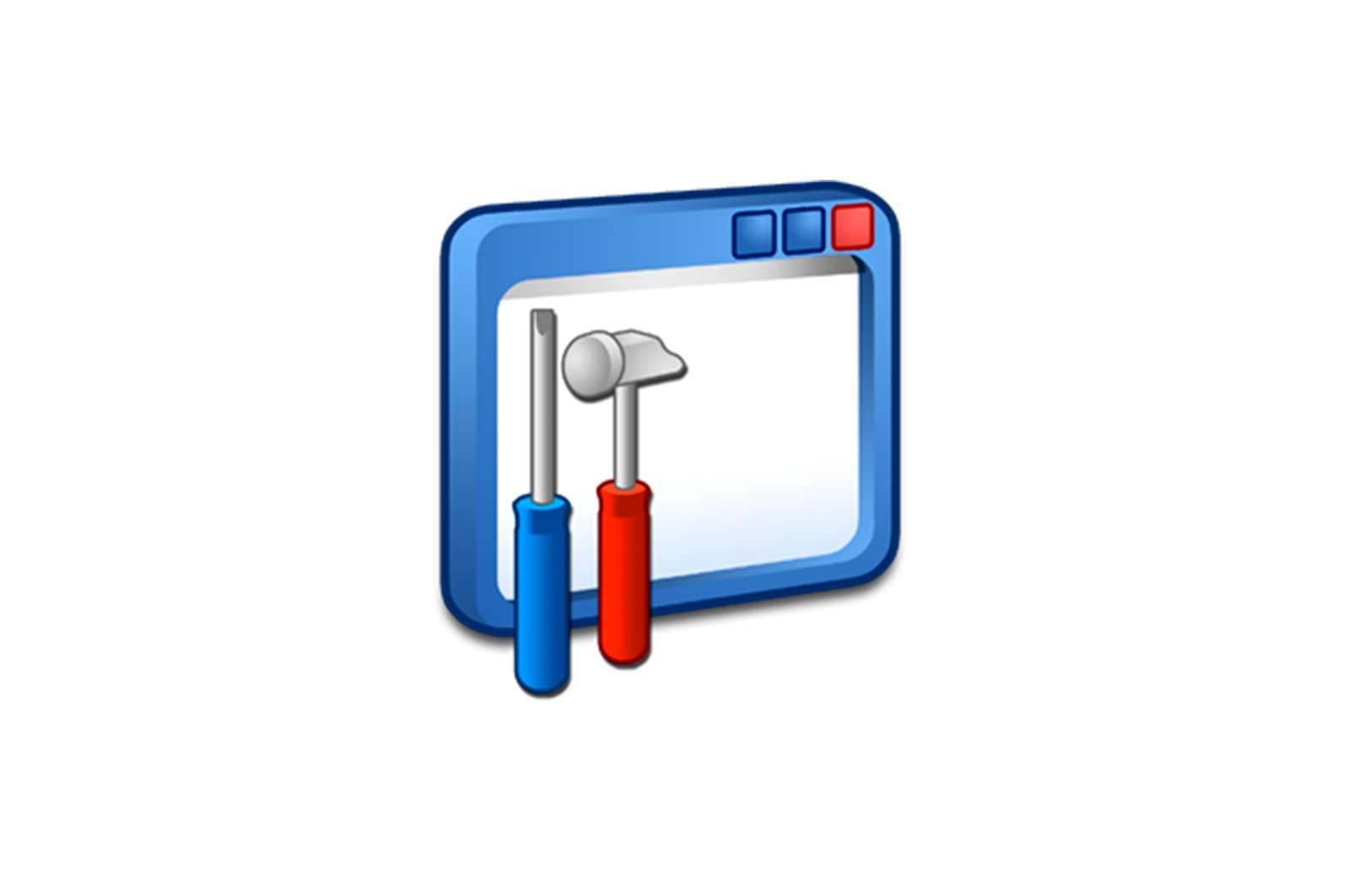
D3d9.dll kutubxonasidagi muammoni hal qiling haqida malumot
d3d9.dll fayli DirectX 9-versiya o’rnatish paketiga kiritilgan.Avvalo, xatolik sabablarini tushunishingiz kerak. U tez-tez quyidagi o’yinlarda paydo bo’ladi: CS: GO, Fallout 3, GTA: San Andreas va World of Tanks. Bu faylning jismoniy yo’qligi yoki uning shikastlanishi tufayli yuzaga keladi. Bundan tashqari, juda kamdan-kam uchraydigan versiyada mos kelmasligi mumkin. O’yin bir versiyaning ishlashi uchun moslashtirilgan va tizim boshqasini o’z ichiga oladi.
1 -usul: d3d9.dll -ni yuklab oling
Agar bitta DLL bilan bitta muammo bo’lsa, uni qo’lda o’rnatishingiz mumkin. Buni amalga oshirish uchun siz kutubxonani yuklashingiz va uni Windows tizim katalogiga tortishingiz kerak:
C:WindowsSystem32— 32 bitC:WindowsSystem32y C:WindowsSysWOW64— 64 bit
Tizimda qo’shimcha MChJlarni ro’yxatdan o’tkazish talab qilinishi mumkin. Quyidagi amallarni bajaring:
- Ibrom «Boshlanish» va qarang «Tizim belgisi» . Ilovani administrator sifatida ishga tushiring.
- Buyruqni kiriting
regsvr32 d3d9.dllva harakatni kalit bilan tasdiqlang kiriting . Faylni qo’shganingizda «SysWOW64» , ham yozingregsvr32 "C:WindowsSysWOW64d3d9.dll". - Xatoga duch kelsangiz yoki usul ishlamasa, buni amalga oshirish uchun boshqa variantlardan foydalaning.Batafsil o’qing: Windows operatsion tizimida DLL faylini ro’yxatdan o’tkazing.
2 -usul: DirectX -ni o’rnating
DirectX 9 to’liq kompyuterda bo’lmasa, yuqoridagi usul ishlamaydi — shuning uchun siz yana bir nechta DLL-ni yuklab olishingiz kerak bo’ladi va kelajakda siz ham xuddi shunday qilishingiz kerak bo’ladi. Buning o’rniga, ularni partiyalarga o’rnatish yaxshiroqdir. Windows 10 foydalanuvchilari uchun buni qanday qilish kerakligi haqida alohida maqolamizdan foydalanishni taklif qilamiz, chunki sizning holatingizda DirectX allaqachon operatsion tizimga o’rnatilgan bo’lib, uni «etti» va boshqa oldingi versiyalari haqida aytib bo’lmaydi.
Ko’proq o’qing: Windows 0-da dasturlarni ishga tushirishda 0000142xc10 xato kodini tuzating
Windows 7 da bu usuldan foydalanish uchun yordam dasturini yuklab olishingiz kerak.
Yuklab olish sahifasida sizga kerak bo’ladi:
-
- Operatsion tizim ishlatilayotgan tilni tanlang va ustiga bosing «Yuklash uchun» .
Keyin yuklab olingan o’rnatuvchini ishga tushiring.
-
- Shartnoma shartlarini qabul qiling va tugmani bosing «Keyingi» .
Jarayon tugashini kuting. Dastur avtomatik ravishda kerakli operatsiyalarni bajaradi.
- Ustiga bosing Finalizar .
Shundan so’ng, d3d9.dll tizimda bo’ladi va uning yo’qligini ko’rsatuvchi xato endi ko’rinmaydi.
3 -usul: o’yinni qayta o’rnating yoki uning fayllarini tekshiring
Uning chiqarilishi bilan bog’liq barcha xatolarni tez -tez tuzatadigan aniq tavsiya. Agar siz pirat nusxadan foydalansangiz, litsenziyali yig’ilishga o’tishni maslahat beramiz, undan elementlar olib tashlanmaydi. Aks holda, havaskorlar tomonidan o’zgartirilmagan boshqa o’rnatuvchini topishingiz kerak bo’ladi. O’yin mijozlaridan foydalanadiganlar o’yin fayllarining yaxlitligini tekshirishi yoki ularni mijoz orqali qayta o’rnatishi mumkin. Keling, Steam va Origin -da fayllarni qanday tekshirish mumkinligini ko’rib chiqaylik.
bug ‘
- Oching «Kutubxona» sizning o’yin mijozingizda.
- Ro’yxatdan muammoli o’yinni toping, ustiga o’ng tugmasini bosing va o’ting «Xususiyatlar» .
- Mana sizga kerak la kirpik Mahalliy arxivlar .
- Tugmani faollashtiring «O’yin fayllari yaxlitligini tekshirish» va protsedura tugashini kuting.
- O’yinni boshlashga harakat qiling.
Kelib chiqishi
- Mijozni oching va unga o’ting la kirpik Kutubxona . Keyin o’yin bilan plitkani toping, ustiga o’ng tugmasini bosing va bosing «Qayta tiklash» .
- Tasdiqlash darhol boshlanadi. Taraqqiyotni xuddi shu plitkada ko’rish mumkin.
- Bu tugagach, sizga bildirishnoma keladi va uni ishga tushirishga urinib ko’rishingiz mumkin.
4 -usul: tizim fayllarini tekshiring
Oxirgi tavsiyanomani bunday holatlarda yanada universal deb hisoblash mumkin. Ma’lum bo’lishicha, bu har doim ham samarali emas, lekin bir nechta hollarda bu operatsion tizimning turli sohalarida yuzaga kelgan, u yoki bu tarzda ishlatish bilan bog’liq bo’lgan barcha qiyinchiliklarni bartaraf etishga yordam beradigan chek. kutubxonalar. Bundan tashqari, foydalanuvchi uni faqat konsol buyrug’i bilan ishlashi kerak, qolganini esa u o’zi bajaradi.
Ko’proq o’qing: SteamUI.dll yuklash xatosini tuzatish
Agar maqolada muhokama qilingan barcha usullar samarasiz bo’lsa, kompyuteringizni virusli infektsiyalarga tekshirib ko’rishingizni tavsiya qilamiz. Ular tez -tez DLL -ga qisman ta’sir ko’rsatadigan Windows -ning barqarorligini buzgan holda, tizimdagi har qanday dasturni ishga tushirish imkoniyatini to’sib qo’yishadi.
Texnologiyalar, Windows echimlari
D3d9.dll kutubxonasidagi muammoni hal qiling